「Googleスライドで提案書を作りたいけど、パソコンやスマホに自信がない…」そんなあなたのために、わかりやすく、安心してできる方法をお伝えします。
Googleスライドって何?
Googleスライドは、インターネット上で使える無料のプレゼンテーション作成ツールです。パソコンやスマホからアクセスでき、複数人で同時に編集したり、コメントを入れたりできる便利な機能が満載です。
ステップ1.Googleスライドを開こう
まずは、Googleスライドを開いてみましょう。
- インターネットブラウザ(例Google Chrome)を開く
- Googleの検索バーに「Googleスライド」と入力し、検索結果から「Google スライド」をクリック
- 「新しいプレゼンテーションを作成」をクリックして、新しいスライドを開く
ステップ2.テンプレートを使ってみよう
ゼロからスライドを作るのは大変ですが、テンプレートを使えば簡単に始められます。
- スライドを開いたら、右側に「テーマ」という項目が表示されます
- その中から、自分の目的に合ったデザインを選びましょう
- 選ぶと、スライド全体のデザインが一気に変わり、統一感のある資料が作れます
ステップ3.内容を入力してみよう
スライドに内容を入力する方法はとても簡単です。
- タイトルや本文を入力する場所をクリックし、文字を入力
- 必要に応じて、箇条書きや番号付きリストを使って情報を整理
- 画像を入れたい場合は、「挿入」メニューから「画像」を選び、パソコンやインターネットから画像を追加できます
ステップ4.共同編集でみんなと一緒に作業しよう
Googleスライドでは、複数人で同時にスライドを編集できます。
- 画面右上の「共有」ボタンをクリック
- 共有したい相手のメールアドレスを入力し、「送信」をクリック
- 相手が編集できるようになり、リアルタイムで一緒に作業ができます
よくある質問や疑問
Q1: Googleスライドは無料で使えますか?
はい、GoogleスライドはGoogleアカウントをお持ちであれば、無料でご利用いただけます。特別なソフトの購入やインストールは不要です。
Q2: 作成した資料はどこに保存されますか?
作成した資料は、Googleドライブに自動で保存されます。Googleドライブは、Googleのクラウドサービスで、インターネットがあればどこからでもアクセスできます。
Q3: スライドにコメントを入れるにはどうすればいいですか?
スライドを開き、コメントを入れたい箇所をクリックします。その後、画面右上の「コメントを追加」ボタンをクリックし、コメントを入力して「コメント」をクリックすると、コメントが追加されます。
今すぐ解決したい!どうしたらいい?
いま、あなたを悩ませているITの問題を解決します!
「エラーメッセージ、フリーズ、接続不良…もうイライラしない!」
あなたはこんな経験はありませんか?
✅ ExcelやWordの使い方がわからない💦
✅ 仕事の締め切り直前にパソコンがフリーズ💦
✅ 家族との大切な写真が突然見られなくなった💦
✅ オンライン会議に参加できずに焦った💦
✅ スマホの重くて重要な連絡ができなかった💦
平均的な人は、こうしたパソコンやスマホ関連の問題で年間73時間(約9日分の働く時間!)を無駄にしています。あなたの大切な時間が今この悩んでいる瞬間も失われています。
LINEでメッセージを送れば即時解決!
すでに多くの方が私の公式LINEからお悩みを解決しています。
最新のAIを使った自動応答機能を活用していますので、24時間いつでも即返信いたします。
誰でも無料で使えますので、安心して使えます。
問題は先のばしにするほど深刻化します。
小さなエラーがデータ消失や重大なシステム障害につながることも。解決できずに大切な機会を逃すリスクは、あなたが思う以上に高いのです。
あなたが今困っていて、すぐにでも解決したいのであれば下のボタンをクリックして、LINEからあなたのお困りごとを送って下さい。
ぜひ、あなたの悩みを私に解決させてください。
まとめ
Googleスライドを使えば、初心者の方でも簡単に提案書を作成できます。テンプレートを活用し、内容を入力し、みんなと一緒に編集することで、効率的に質の高い資料を作成できます。
他にも疑問やお悩み事があればお気軽にLINEからお声掛けください。


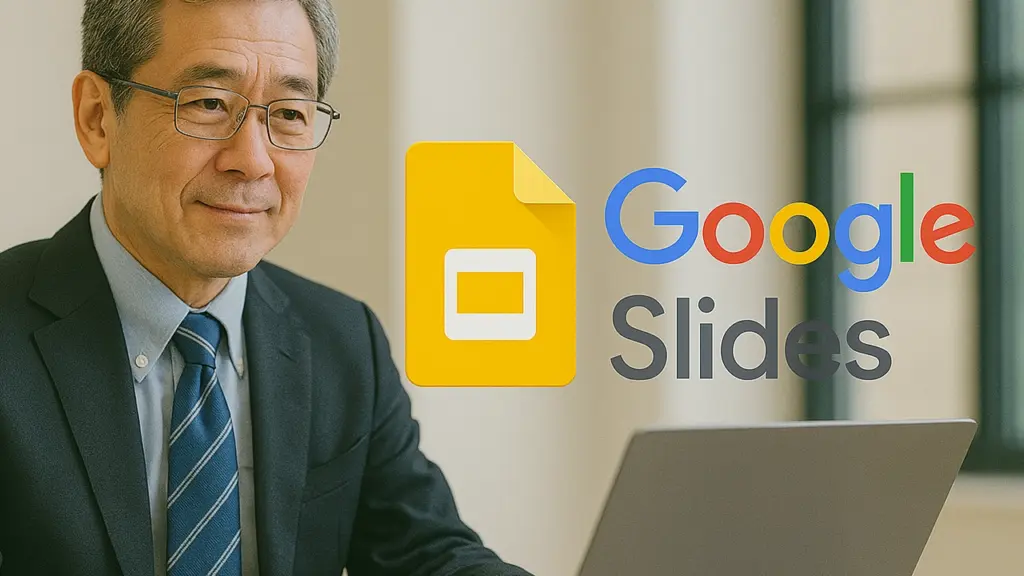



コメント